Personalizando el administrador (4)¶
Nuestra web está acabada, pero debemos tener en cuenta un detalle importante,y es que nuestros clientes no deberían tener permisos para gestionar algunas partes del panel de administrador. Puede sonar cruel, pero hay que pensar en el cliente como alguien… vamos a decir despistado, al que si le decimos que no haga algo seguro que lo acaba haciendo, os lo digo con total seguridad.
Por tanto como dice el dicho, ojos que no ven corazón que no siente, y por tanto más que advertirle lo que haremos es esconder las partes peligrosas. Para lograrlo vamos a introducir el uso de los grupos y permisos de usuario.
Vamos a ir a nuestro panel de administrador con nuestro superusuario y vamos a ir al apartado grupos. Crearemos un nuevo grupo llamado “personal”. Supondremos que es para el personal de la empresa.
Los permisos se gestionan de la siguiente forma. Para cada modelo hay tres permisos: añadir, editar y borrar. Es tan sencillo como seleccionar los permisos que queremos dar a los miembros del grupo y ponerlos en el lado derecho, podemos hacer doble clic o seleccionar varios con Shift o Control y presionar el botón de la flecha hacia la derecha.
Para los miembros del grupo Personal vamos a añadir los siguientes permisos:
- App Blog: Todos los permisos para los modelos Categoría y Entrada
- App Pages: Todos los permisos para el modelo Página
- App Services:Todos los permisos para el modelo Servicio
- App Social: Permiso de edición para el modelo Enlace
En resumen, dejaremos que el usuario maneje completamente el blog y las páginas secundarias, pero los servicios y los enlaces sociales los restringimos para que no pueda añadir de nuevos ni borrar los actuales:
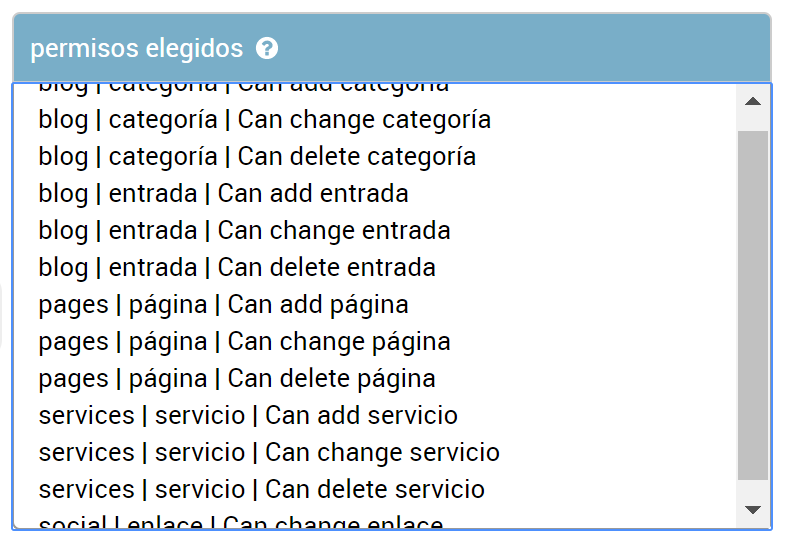
Ahora tenemos que crear un usuario y añadirlo a este grupo. Podemos llamarlo test:

Deberemos marcarlo como STAFF para que tenga acceso al admin, y añadirlo al grupo de Personal:
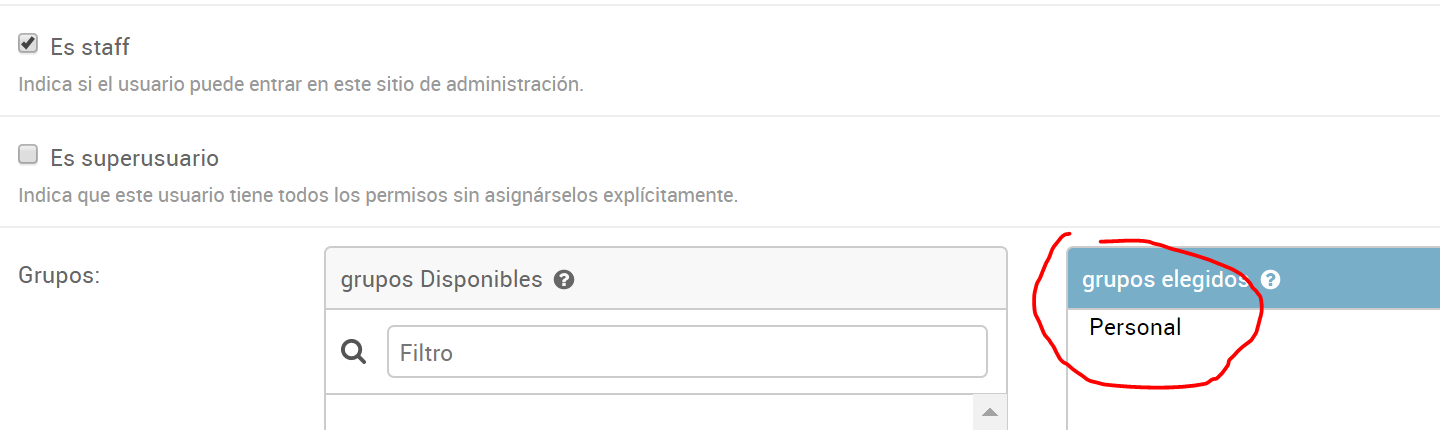
Como podéis observar se pueden configurar varios campos y permisos específicos para el usuario, yo os recomiendo gestionar un grupo porque es más cómodo.
Vamos a entrar con este usuario test a ver qué nos aparece:\
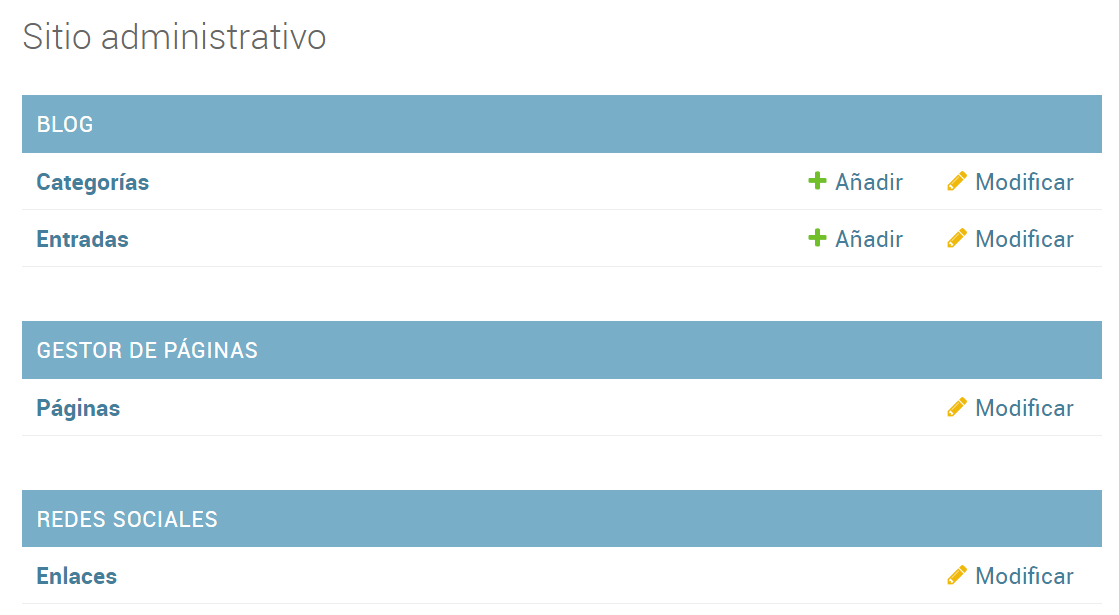
Todo lo tenemos perfecto excepto por una cosa.
En la App Social, estamos permitiendo que el usuario pueda cambiar la CLAVE y el NOMBRE de la red. Dentro de lo que cabe el nombre no importa mucho, pero la CLAVE la utilizamos directamente en el template, así que no podemos dejarle editarla.
Los permisos nos pueden ayudar a nivel de Modelo, pero no de campos, así que tendremos que encontrar una forma de por lo menos hacer el campo “sólo de lectura” a los miembros del grupo “Personal”.
¿Recordáis cómo hicimos que un campo fuera sólo de lectura? Teníamos que editar crear una tupla o lista llamada readonly_fields en el admin del modelo. Claro, esto no podemos hacerlo porque es común para todos los usuarios, pero hay una forma de extenderlo: crear un método get_readonly_fields capaz de detectar el usuario identificado durante la petición y sobreescribir su valor:
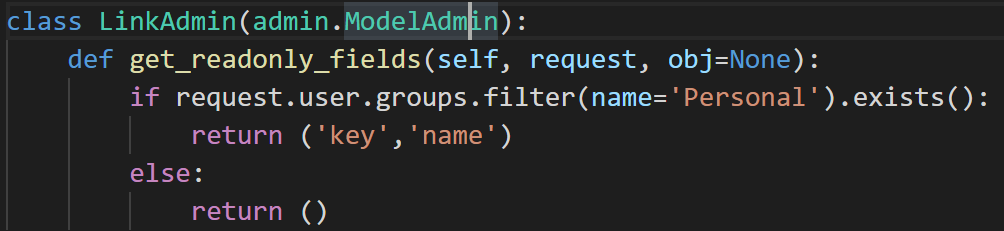
De esta manera, si detectamos que el usuario actual forma parte del grupo Personal, le cambiamos dinámicamente los campos key y name como sólo lectura. Y si no devolvemos una tupla vacía indicando que puede editarlos todos (demo).
La mayoría de campos del ModelAdmin se pueden sobrescribir en tiempo de ejecución con sus respectivos métodos, yo suelo utilizar mucho el get_exclude, que permite esconder campos en lugar de ponerlos sólo de lectura. Os dejaré un enlace a la documentación por si queréis investigar.
https://docs.djangoproject.com/en/dev/ref/contrib/admin/#modeladmin-methods
Y ya está, sólo quiero daros la enhorabuena por haber completado el segundo proyecto del curso. Deseo de corazón que hayáis aprendido mucho y podáis ponerlo todo en práctica en vuestros proyectos.
Nos vemos en el próximo.
Última edición: 25 de Marzo de 2021
